Azure Boards'ta ekibiniz için Scrum uygulamalarını uygulama
Azure DevOps Services | Azure DevOps Server 2022 - Azure DevOps Server 2019
Sprint'leriniz, Yineleme Yolu'nu temel alan filtrelenmiş bir kapsam ve benzer şekilde filtrelenmiş bir görev panosu içerir. Bu araçlar Scrum uygulamalarını uygulamak için kullanışlıdır. Scrum ile sprint'leri zamanlayabilir ve planlayabilir, görev tahtanızı güncelleştirebilir ve sprint burndown'ınızı izleyebilirsiniz.
Scrum yöntemleri, belirli bir zaman aralığı ve tempo içinde bir ekip için çalışmayı planlamak için sprint olarak da adlandırılan Yineleme Yollarını kullanır. Başlamak için, ekibiniz için birkaç sprint önceden tanımlanmıştır. Scrum'da yeniyseniz Scrum nedir? sayfasından genel bir bakış elde edin.
Not
Daha fazla bilgi için bkz . Kapsamlar, panolar ve planlar. Kapsam veya panonuzda istenen iş öğelerini görmüyorsanız bkz . Kapsamlarınızı ve panolarınızı ayarlama.
Scrum'ı uygulamak için Azure Boards'ı kullanma
Azure Boards kullanarak Scrum'ın uygulanmasına yönelik genel adım dizisi aşağıdaki gibidir:
1. Ekipleri ve sprint'leri yapılandırma
- Proje düzeyi Yineleme Yollarını tanımlama ve tarihleri ayarlama
- (İsteğe bağlı) Proje düzeyinde Alan Yolları ekleme (Veya her ekibi yapılandırırken bir alan yolu ekleyin)
- Ekip ekleme
- Ekip düzeyinde Yineleme Yolları'nu seçin.
2. Ekip kapsamı oluşturma
- Ekip kapsamınızı oluşturun ve düzenleyin.
- (İsteğe bağlı) Ekip kapsamınızı tahmin edin.
3. Sprint uygulama
İş öğelerini ürün kapsamından sprint'e sürükleyip bırakarak sprint'e hızla atayın.
- Sprint'e kapsam öğeleri atama
- Kapsam öğelerine görev ekleme
- Sprint kapasitesini ayarlama
- Sprint kapasitesine uyacak şekilde çalışmayı ayarlama
- (İsteğe bağlı) Sprint planınızı paylaşma
- Görev Panosu'na güncelleştirme
- Sprint burndown'ınızı izleme
Sprint'i kapatma
Sprint kapsamlarına ve Görev Panolarına genel bakış
Sprint kapsamları ve Görev Panoları, bir ekibin belirli bir yineleme yoluna veya sprint'e atadığı iş öğelerinin filtrelenmiş bir görünümünü sağlar. Sprint'ler bir proje için tanımlanır ve ekipler tarafından seçilir. Kapsamınızdan, sürükle ve bırak seçeneğini kullanarak çalışmayı bir yineleme yoluna eşleyebilir ve ardından bu çalışmayı ayrı bir sprint kapsamı içinde görüntüleyebilirsiniz.
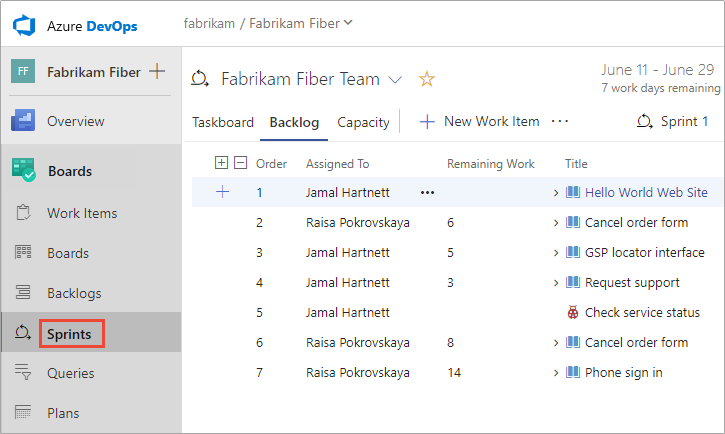
Seçili sprint'ler kapsam üzerinde nasıl gösterilir?
Ekibiniz için seçtiğiniz her sprint, bir sprint kapsamına, görev panosuna ve çalışmayı planlamaya ve izlemeye yönelik diğer Çevik araçlara erişim sağlar.
Planlama görünümü seçeneğini açarak sprint planlamanıza genel bir bakış elde edin. Ürün kapsamı veya sprint kapsamlarından
 görünüm seçenekleri simgesini ve planlama'yı seçin.
görünüm seçenekleri simgesini ve planlama'yı seçin.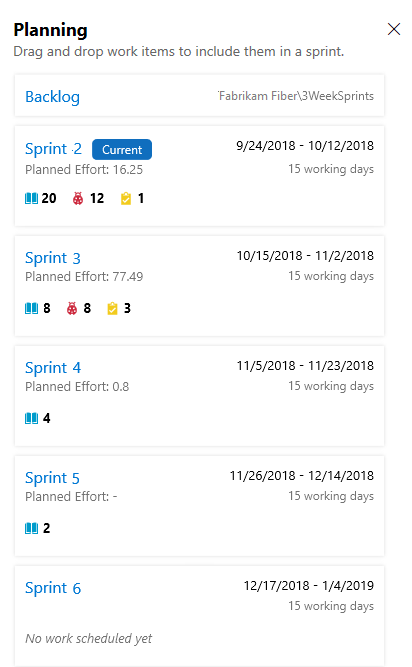
Not
Planlama bölmesi, ekip için daha fazla sprint seçilmiş olsa bile listede yalnızca geçerli sprint'i ve gelecekteki 10 sprint'i gösterir.
Ekibiniz için seçilen sprint kümesi görüntülenir. Listelenen sprint'leri görmüyorsanız, sprint ekleyebilir veya ekibinizin kullanımı için mevcut sprint'leri seçebilirsiniz. Nasıl yapılacağını öğrenmek için bkz . Sprint'leri tanımlama.
Sprint kapsamı seçmek için, Planlama bölmesinden sprint bağlantılarından birini seçebilir veya sprint kapsamından sprint seçiciden bir sprint seçebilirsiniz.
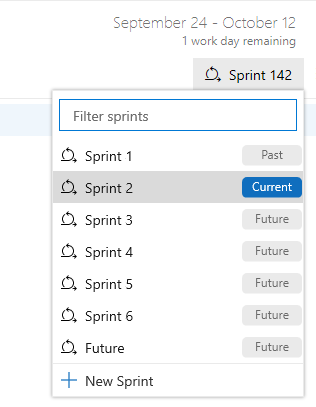
Ekip kapasitesini izleme
Yineleme (sprint) yollarını tanımlayıp ekip yinelemelerini yapılandırdıktan sonra sprint'inizi planlamak için aşağıdaki araçları kullanmaya başlayabilirsiniz.
Her sprint'in başlangıcında, ekibinizin işleyebilecekleri çalışmayı planlayın. Bu çalışmayı destekleyen üç Çevik araç sprint kapsamı, kapasite planlaması ve kapasite çubuklarını içerir. Sprint kapsamı, yineleme yolu geçerli sprint'e karşılık gelen kapsam öğelerinin filtrelenmiş bir alt kümesini içerir.
Ekip kapasitesi planlama aracı
Ekip kapasitesi ayarlayarak ekip, ekibin her sprint için sahip olduğu toplam çalışma saati veya gün sayısını tam olarak bilir. Bu araçla tek tek ekip üyesi kapasitesini ve izin günlerini ayarlarsınız. Ayrıca, uygun bir şekilde, tüm ekip tarafından tatilleri veya paylaşılan izin günlerini ayarlayabilirsiniz.
Sprint sırasında çalışan her ekip üyesi için kapasitenin ayarlanması, bu kişinin kapasite çubuğunun görünmesine neden olur.
Daha fazla bilgi için bkz . Ekip ve ekip üyeleri için kapasite ayarlama.
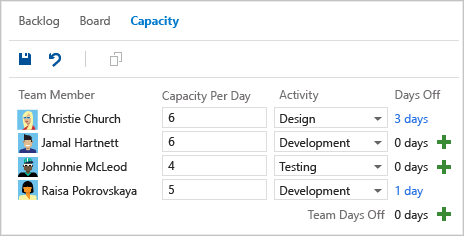
Bireysel ve ekip kapasitesi çubukları
Kapasite çubuklarıyla kimin kapasitenin üzerinde, konumunda veya altında olduğunu hızla görebilirsiniz. Kapasite çubukları bu etkinliklerin her biriyle güncelleştirilir:
- Görevler sıfır olmayan kalan çalışmayla atanır
- Kalan çalışmada değişiklik
- Sprint döngüsü içindeki tarih değişikliği. Bireysel ve takım kapasitesi her zaman geçerli günden sprint'in sonuna kadar kapasitelerini yansıtır.
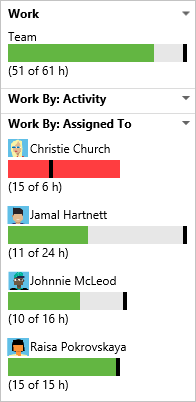
Kapasite renklerini şu şekilde yorumlarız:
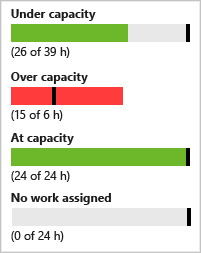
Görevleri güncelleştirme ve yazma durumunu izleme
Sprint sırasında ilerleme durumunu izlemek için görev panosu ve sprint burndown grafiğini kullanın. Sprint burndown grafiğiniz, ekibinizin sprint planına uygun olup olmadığını belirlemek için bir bakışta görsel sağlar.
Görev Panosu
Görev Panonuz, sprint kapsamlarını tamamlamak için gereken çalışma için etkileşimli bir ilerleme panosu sağlar. Sprint'iniz sırasında görevlerin durumunu ve her görev için kalan çalışmayı güncelleştirin.
Görevlerin günlük veya haftada birkaç kez güncelleştirilmesi daha sorunsuz bir burndown grafiğine neden olur.
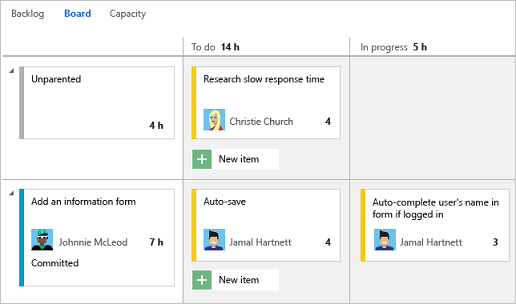
Sprint burndown grafiği
Riski azaltmak ve sprint döngünüz boyunca kapsam sürünme durumunu denetlemek için sprint burndown grafiğini kullanın. Burndown grafiği, ekibinizin sprint planlama toplantısı sırasında tahmin ettiği tüm çalışmaları tamamlarken kaydettiği ilerlemeyi yansıtır.
İdeal eğilim çizgisi her zaman sabit bir tükenmişlik gösterir. Ancak mavi alan, gerçekte neler olduğunu temsil eder. Ekip üyeleri görevleri ekledikçe çalışmanın birikmesi ve ekip üyeleri bu görevleri tamamladıkça çalışmanın azaltılmasını gösterir.
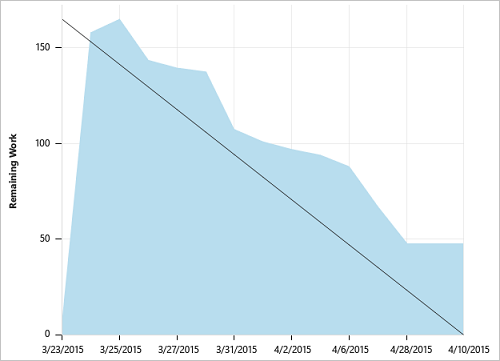
İş çabasını tahmin etmek için hız ve tahmin araçlarını kullanma
Her sprint için sprint planlama ve izleme araçlarını kullanın. Ayrıca, gelecekteki sprint'lerde tamamlanacak işleri tahmin etmek için hız ve tahmin araçlarını kullanın.
Hız, bir sprint döngüsü sırasında ekibinizin ne kadar işi tamamlayacağına ilişkin içgörü elde etmek için yararlı bir ölçüm sağlar. Tahmin aracı, ekibinizin sprint içinde ne kadar işi tamamlayabileceğini belirlemek için bir araç sağlar. Bu tutar, belirtilen takım hızına bağlıdır.
Birkaç sprint'in ardından, gelecekteki sprint'lerde gerçekleştirilebilecek işleri tahmin etmek için Hız grafiğini ve Tahmin aracı aracını kullanın.
Hız grafiği
Her ekip bir ve yalnızca bir hız grafiğiyle ilişkilendirilir. Grafikteki yeşil çubuk, sprint içinde tamamlanan kapsam öğelerinin (kullanıcı hikayeleri veya gereksinimleri) toplam tahmini çabasını (hikaye noktaları veya boyutu) gösterir. (Mavi, henüz tamamlanmamış öğelerin tahmini çabalarına karşılık gelir.)
Hız takım kapasitesine bağlı olarak değişir, sprint üzerinden sprint. Ancak zaman içinde hız, tam kapsamı tahmin etmek için kullanılabilecek güvenilir bir ortalamayı göstermelidir.
Kapsam öğesi boyutunun değişkenliğini en aza indirerek (efor veya hikaye noktaları) daha güvenilir hız ölçümleri elde edebilirsiniz.
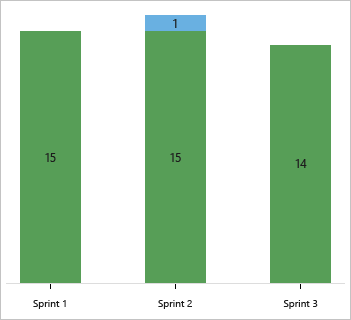
Tahmin aracı
Sprint içinde kaç öğeyi ve hangi öğeleri tamamlayabileceğinizi öğrenmek için tahmin aracını kullanın.
Bir hızı takarak, ekibin seçtiği sprint kümesi için hangi öğelerin kapsam içinde olduğunu görebilirsiniz. Burada gösterildiği gibi 15'lik bir hız, gösterilen çalışmayı tamamlamak için üç sprint'in gerekli olduğunu gösterir.*
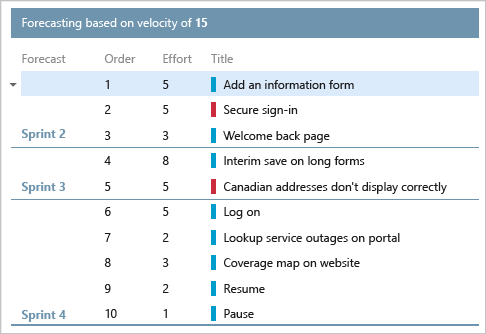
Sorgu sprint kapsamı değişiklikleri
Sprint kapsamı değişiklik grafiği veya pencere öğesi bulunmamaktadır. Ancak, sprint'e eklenen veya sprint'in başlangıcından sonra sprint'in dışına taşınan iş öğelerini sorgulayabilirsiniz. Daha sonra sağlanan adımları kullanın.
Sprint'in başlangıcından sonra eklenen iş öğelerini listeleme
Ekip için hız grafiğini açın ve ilgilendiğin sprint için Planlanan çubuğunu seçin. Bir hız grafiği pencere öğesi veya ekip kapsamı hız grafiği için Planlı çubuğunu kullanın.
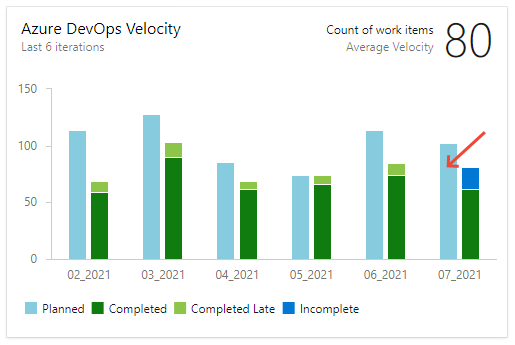
Sorgu Sonuçları sayfası, sprint'in ilk günü olan sprint'in başında sprint için tanımlanmış iş öğelerinin listesiyle açılır. Bu liste, iş öğesi kimliklerinin listelenmiş bir listesidir.
Sorguyu düzenlemek için Düzenleyici sayfasını seçin.
Sprint'in başlangıcından sonra sprint'e eklenen öğeleri listeleyin. Bunu yapmak için aşağıdaki yan tümceleri eklemek ve değiştirmek için sorguyu değiştirin:
- İlgi çekici İş Öğesi Türlerini belirtmek için en üste bir yan tümce ekleyin
- Kimlik Alanının İşlecini İçeri Değil olarak değiştirin.
- İlgi alanı sprint'i için Yineleme Yolu'nu ekleyin.
- Ekip için Alan Yolu'nu ekleyin.
Güncelleştirilmiş sorgu aşağıdaki görüntüye benzer görünmelidir.
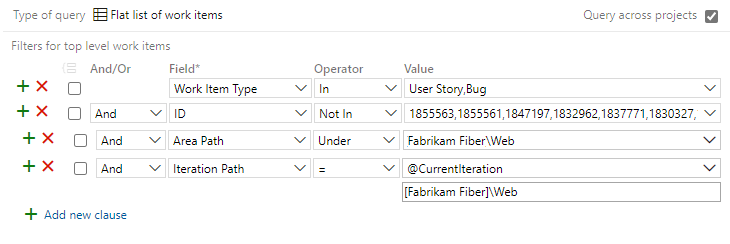
Oluşturulan Tarih'i sütun seçeneği olarak ekleyin ve bu alana göre sıralayın. Sprint'e eklenen mevcut iş öğelerini ve yeni oluşturulan iş öğelerini görüntüleyin.
Daha fazla bilgi için bkz . Azure Boards'ta sorgu alanları, işleçler ve makrolar.
Sprint'in dışına taşınan iş öğelerini listeleme
Ekip için hız grafiğini açın ve ilgilendiğin sprint için Planlanan çubuğunu seçin. Bir hız grafiği pencere öğesi veya ekip kapsamı hız grafiği için Planlı çubuğunu kullanın.
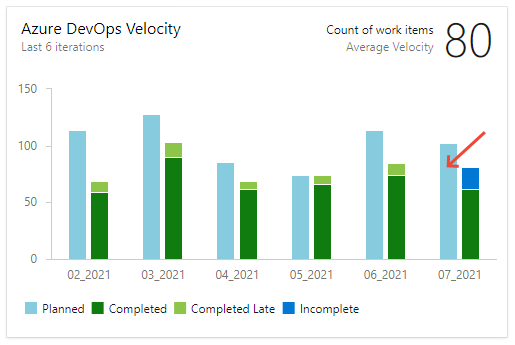
Sorgu Sonuçları sayfası, sprint'in ilk günü olan sprint'in başlangıcında sprint için tanımlanmış bir iş öğesi listesiyle açılır. Bu liste, iş öğesi kimliklerinin listelenmiş bir listesidir.
Sorguyu düzenlemek için Düzenleyici sayfasını seçin.
Sprint'in başlangıcından sonra sprint'in dışına taşınan öğeleri listeleyin. Bunu yapmak için aşağıdaki yan tümceleri eklemek ve değiştirmek için sorguyu değiştirin:
- İlgilenen İş Öğesi Türlerini belirtmek için en üste bir yan tümce ekleyin.
- İlgilenen sprint için Yineleme Yolu'nu ekleyin ve Altında Değil işlecini belirtin.
- Ekip için Alan Yolu'nu ekleyin.
Güncelleştirilmiş sorgu aşağıdaki görüntüye benzer görünmelidir.
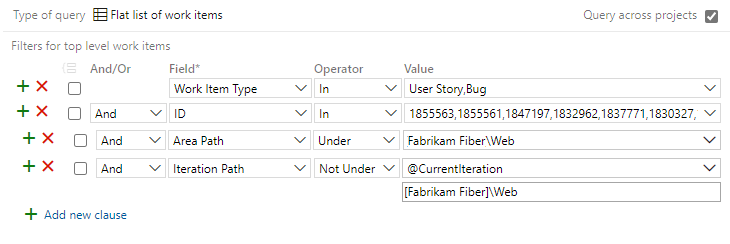
Sprint kapsamındaki değişiklikleri belirlemeye yönelik diğer seçenekler için bkz . Tarihe veya geçerli yinelemeye göre sorgulama, Sprint'in dışına taşınan iş öğelerini listeleme.
Sonraki adım
İlgili makaleler
Birkaç ekiple çalışıyorsanız ve her ekip kendi kapsam görünümünü istiyorsa, daha fazla ekip oluşturabilirsiniz. Ardından her ekip kendi Çevik araçları kümesine erişim elde eder. Her Çevik aracı, iş öğelerini yalnızca takımın varsayılan alan yolu ve yineleme yolu altında atanan değerleri içerecek şekilde filtreler.